首先需要激活新的post_thumbnail函数(如果该函数尚未激活)。打开functions.PHP文件,在右上方(开始PHP标签后)加入以下代码:
// add post_thumbnail support
if ( function_exists('add_theme_support') )
add_theme_support('post-thumbnails');保存functions.PHP,然后打开header.PHP文件。在art-header-jpg div里加入一段代码,改写默认的header图片。
原始art-header-jpg div是这样的:
<div class="art-header-jpeg"></div>我们要把它替换成下面这样:
<div class="art-header-jpeg">
<?PHP
if ( is_singular() &&
has_post_thumbnail( $post->ID ) &&
( $image = wp_get_attachment_image_src( get_post_thumbnail_ID( $post->ID ),'post-thumbnail' ) ) &&
$image[1] >= 1000 ) : // change 1000 to the wIDth of your header
echo get_the_post_thumbnail( $post->ID,'post-thumbnail' );
else : ?>
<?PHP endif; ?>
</div>别忘了把第六行里的“1000”换成自己header图片的宽度。
注意:这种方法最适用于方形header图片。圆角header通常由两幅图组成,一个幅有圆角的PNG背景图,另一幅才是嵌在背景上的JPGheader图片。
接着选择几幅和默认header尺寸相同的header图片,上传到主题文件夹,最后进入某篇已有文章或新文章的编辑页面。
如果一切顺利,你会看到文章的编辑页面右侧多出一个新选项,你可以在这里给文章上传缩略图。
只要上传的图片宽度等于(或大于)原有header,那么在浏览文章时,所上传图片就会覆盖原header。否则显示的仍然会是原header。
现在,每篇文章/页面都拥有不同header了。
警告:记得备份! 总结
以上是内存溢出为你收集整理的Wordpress让不同文章显示不同Header全部内容,希望文章能够帮你解决Wordpress让不同文章显示不同Header所遇到的程序开发问题。
如果觉得内存溢出网站内容还不错,欢迎将内存溢出网站推荐给程序员好友。
欢迎分享,转载请注明来源:内存溢出

 微信扫一扫
微信扫一扫
 支付宝扫一扫
支付宝扫一扫
评论列表(0条)